Recarga de celular
A funcionalidade de recarga trata-se da implementação do sistema de recarga de celular no PDV para a empresa RV Tecnologia, parceira da Zetti Tech. Nosso PDV já está integrado, sendo necessário apenas configurar as chaves no Vetor Farma para que funcione corretamente. No entanto, essa configuração é realizada exclusivamente pela equipe Zetti Tech. Portanto, caso deseje utilizar esse recurso, é necessário entrar em contato conosco para a devida parametrização. A seguir, estão todas as configurações que o agente fará para habilitar o recurso e, em seguida, como o cliente utilizará a funcionalidade de recarga no módulo PDV.
1º Passo – Configuração recarga de celular no PDV
Essa configuração é realizada apenas pelos agentes habilitados da Zeti Tech. Portanto, se deseja habilitá-la, entre em contato com nossa equipe comercial.
- Acesse o módulo Vetor Farma.
- Menu: Cadastros >> Parâmetros do sistema >> Parâmetros por filial.
Na aba P.D.V digite no campo FILTRAR CHAVE a chave WS.
Logo, serão apresentados as chaves com a descrição filtrada "WS", realize as seguintes alterações:
- Chave: AMBIENTE_RECARGA_CEL_WS;
Informe 0-PRODUÇÃO ou 1-HOMOLOGAÇÃO para que o cliente comece a operar no sistema é necessário que esteja como produção. A seguir, tecle F2 para salvar a alteração.
- Chave: EXIGE_SENHA_RECARGA_WS
Informe se deseja que o sistema solicite a senha toda vez que for utilizar o recurso de recarga celular: 0-NÃO ou 1-SIM. A seguir, tecle F2 para salvar a alteração.
- Chave: ID_LOJA_RECARGA_CEL_WS
Informe nessa chave a identificação do serviço na empresa de recarga celular. Exemplo: idlojafiliada. A seguir, tecle F2 para salvar a alteração.
- Chave: NM_USU_RECARGA_CEL_WS
Informe nessa chave o login de acesso do serviço da empresa de recarga celular. Exemplo: loginlojafiliada. A seguir, tecle F2 para salvar a alteração.
Chave: RECARGA_CEL_WS
Informe nessa chave se o cliente trabalha com recarga celular. 0-NÃO ou 1-SIM. A seguir, tecle F2 para salvar a alteração.
- Chave: SENHA_RECARGA_CEL_WS
Informe nessa chave a senha de acesso do serviço da empresa de recarga celular. Exemplo: senhalojafiliada. A seguir, tecle F2 para salvar a alteração.
- Chave: SOMENTE_1VIA_RECARGA_CEL_WS
Informe nessa chave se o cliente deseja imprimir somente 1 via do recibo de recarga. 0-NÃO imprime por padrão duas vias e 1-SIM imprime somente uma via da recarga. A seguir, tecle F2 para salvar a alteração.
Seguindo o tempo normal do sistema o Datasync irá enviar esses dados para o banco Postgres da loja. Caso prefira, também poderá selecionar essas chaves e clicar no botão << Enviar configurações para PDV >> no topo da tela.
2º Passo – Recarga do celular no PDV
- Ao acessar o módulo PDV
- Na tela de vendas pressione o atalho Ctrl + C que será apresentada a tela de "Recarga de celular":
A seguir a seguinte tela será exibida:
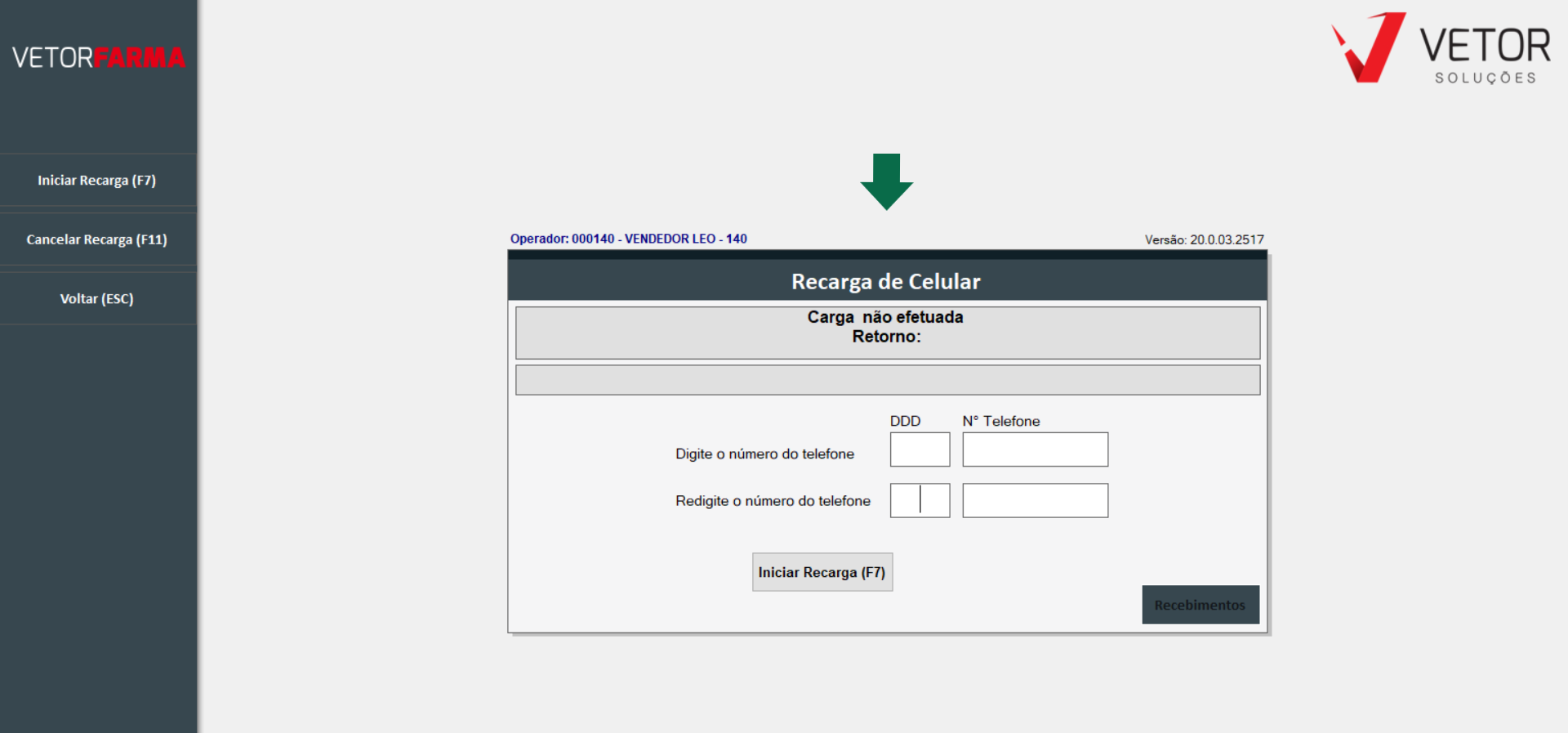
Para realizar a recarga digite o número do telefone do cliente no campo designado e confirme novamente no campo abaixo.
Caso prefira e tenha pinpad na loja, tecle “F4” para que o cliente digite o número de telefone que deseja efetuar a recarga.
Em caso desistência da recarga, tecle “F11” para cancelar o processo.
Após informado o número do telefone em que deseja efetuar a recarga, clique no botão >> “Iniciar recarga” que o sistema abrirá a próxima tela:
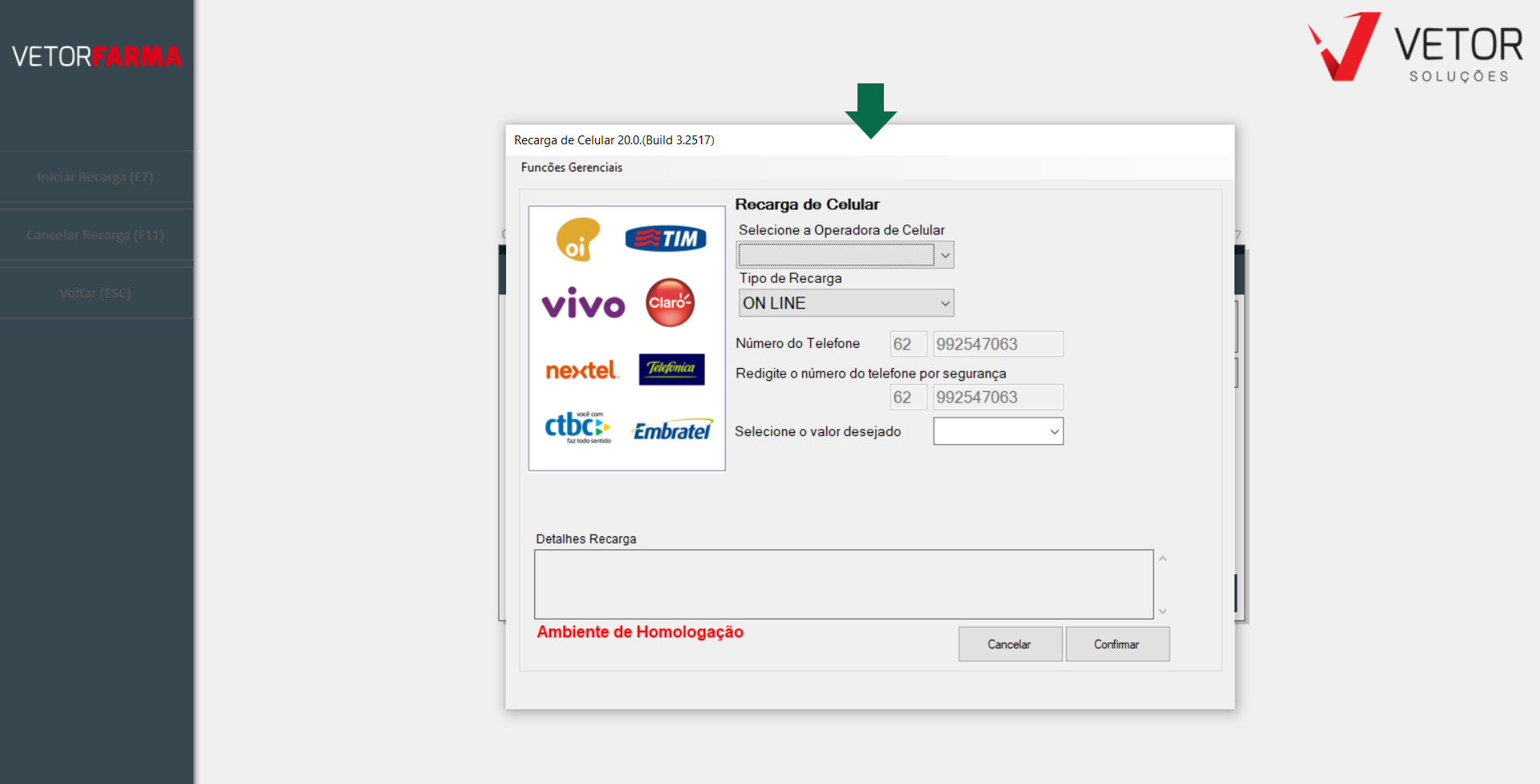
De acordo com o campo informe ou selecione as informações necessárias para efetuar a recarga:
- Seleciona a operadora do número da linha do cliente;
- O operador deve conferir se o número digitado está correto;
- Informar o valor de recarga solicitado pelo cliente.
Após inserir todas as informações clique em >> Confirmar para finalizar a solicitação de recarga.
O próximo passo é informar a forma de recebimento da recarga:
- Confirme o valor a receber.
- Escolha a forma de pagamento, conforme descrito em tela e siga suas solicitações para efetuar o recebimento.
- Clique em Confirmar ou tecle F2 para concluir o recebimento da recarga.
Esta videoaula faz parte de um curso na plataforma EAD, que abrange todas as operações essenciais para a execução de um processo completo. Acesse a plataforma EAD e explore os cursos disponíveis.
Explore outros conteúdos e descubra o passo a passo da operação.